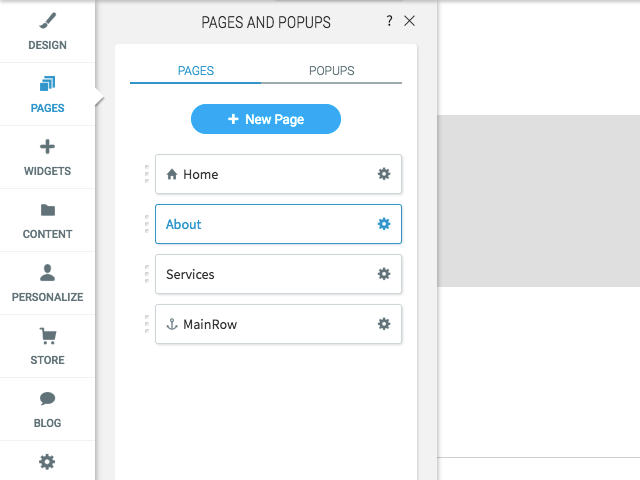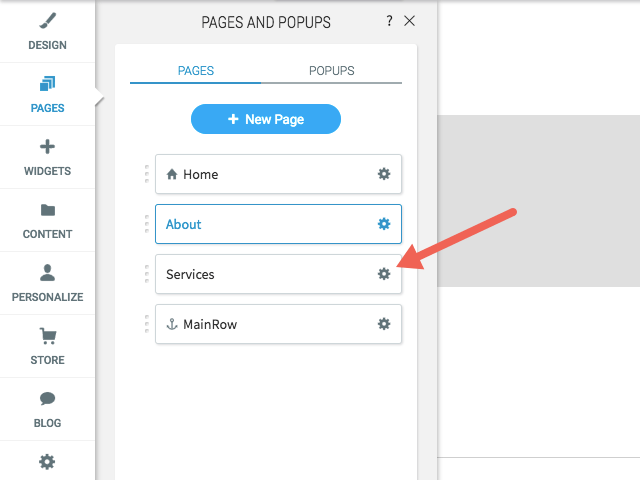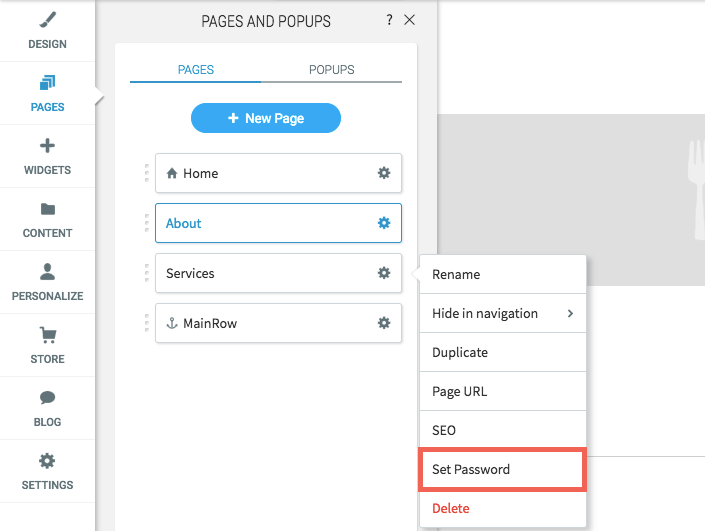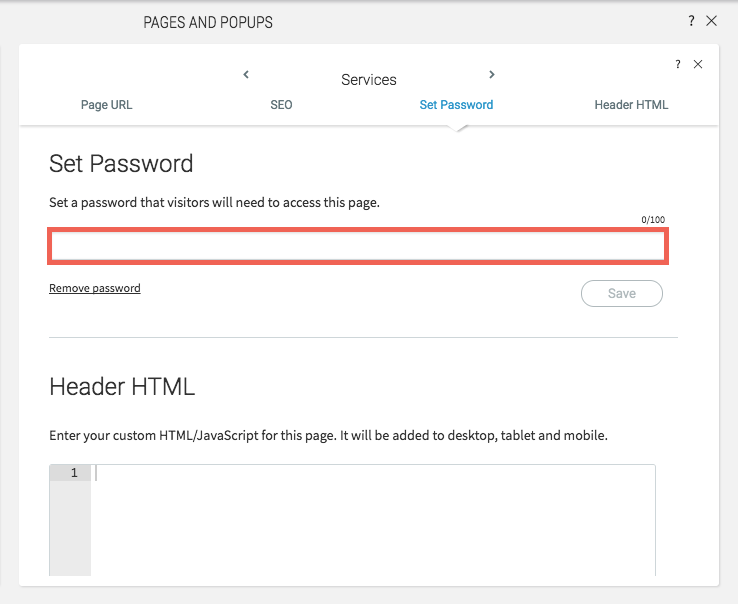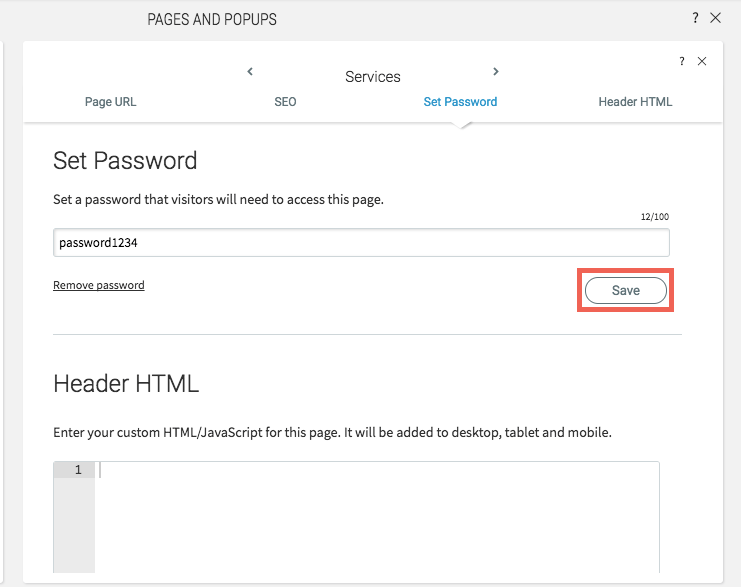Soporte
Centro de ayuda
Soporte Mi Sitio
/ Páginas protegidas con contraseña
Páginas protegidas con contraseña
Perspectiva general
Con las páginas protegidas con contraseña, puede agregar una contraseña a páginas específicas en su sitio que los visitantes deberán ingresar para ver esa página. Las páginas protegidas con contraseña son beneficiosas cuando cierta información está diseñada para audiencias específicas; por ejemplo, para restringir el acceso a una página de descarga. Aquí se explica cómo crear páginas protegidas con contraseña:
Guía
Navegue a Páginas, ubicado en el menú de la izquierda.
Haga clic en el botón Configuración en una página específica.
Haga clic en el botón Establecer contraseña para que se le solicite que establezca su contraseña.
Establecer una contraseña para la página. La contraseña no puede tener más de 100 caracteres, pero puede contener cualquier carácter.
Clic en Guardar. Su página ahora está protegida por una contraseña. Puede eliminar esta contraseña en cualquier momento haciendo clic en Eliminar contraseña.
Consideraciones
Las páginas protegidas con contraseña no deben confundirse con los inicios de sesión de los usuarios o la administración de cuentas. Las páginas protegidas con contraseña solo agregan una contraseña individual para una página, no contraseñas diferentes para diferentes usuarios.
Las páginas ancladas no pueden ser páginas protegidas con contraseña. Para proteger con contraseña una página, asegúrese de que la página no esté anclada a otra página.
Artículos recientes
Personalice el fondo de su sitio web eligiendo un color o imagen. Enfatice el tema de su negocio usando fondos atractivos y creativos. Elija una imagen de fondo personalizada en la galería de fotos o cargue sus propias imágenes para crear un diseño único de sitio web. Su fondo se puede personalizar para cada dispositivo.
Use el widget Imagen para insertar una imagen en su sitio web. Puede personalizar las imágenes para que actúen como botones y navegar a otras páginas o sitios web, descargar archivos o activar ventanas emergentes. Las imágenes son una excelente manera de decorar sitios web, mostrar productos o escaparates y crear una forma adicional de comunicarse con los visitantes.
Nuestras herramientas de personalización funcionan en un sistema de activadores y acciones. Cuando se cumplen las condiciones de un activador, ocurre una acción que personaliza el sitio web para ese visitante. Use personalización para crear experiencias que impulsen conversiones 1 a 1 para visitantes del sitio web con base en la hora del día, tipo de dispositivo, geolocalización y más.
La función de iconos sociales agrega enlaces a sus perfiles de redes sociales en muchas redes populares como Facebook, Twitter, Pinterest, Whatsapp, Google my business y más. Agregar enlaces de redes sociales a su sitio web es muy importante y es una de las mejores maneras de llegar a su audiencia y obtener vistas, tanto a nivel local como global.
¿Desea compartir contenido descargable con los visitantes de su sitio web? Use el widget de archivo para cargar un archivo que los visitantes de su sitio web pueden descargar con solo hacer clic en un botón. Comparta volantes, libros electrónicos y otros documentos al tenerlos disponibles para descargar.
¿No encontras lo que estas buscando?
Únicamente para planes personalizados
Si posee uno por favor
ingresá
aqui para soporte telefonico y chat en vivo.
Email
Tiempo estimado de respuesta: Entre 12 a 18 hs (de Lunes a Viernes de 8am a 17pm).
¡Descubrí ideas y herramientas geniales para tu sitio!